Kuidas lubada tumedat režiimi Chrome'is Androidile, iOS-ile, Windowsile ja Macile
Androidi Näpunäited Ja Nipid / / August 05, 2021
Google Chrome on praegu enimkasutatav veebibrauser maailmas. See on enamasti tingitud asjaolust, et brauser pakub erinevaid kasulikke funktsioone, ilma et see oleks liiga ülekaalukas nagu alternatiivid nagu Firefox. Üks paljudest Chrome'i kasulikest funktsioonidest on võimalus lubada pimedas režiim, et öösel oleks parem kasutuskogemus. Veelgi enam, mõned kasutajad eelistavad pimedat režiimi, olenemata ajast ja keskkonnast.
Kui soovite Chrome'is tumeda režiimi lubada, olete jõudnud õigesse kohta. Selles õpetuses näitame teile funktsiooni lubamise samme Androidis, iOS-is, Windowsis ja Macis. Pidage meeles, et Google Chrome'i öösõbralik teema ei muuda veebilehti tumeda teema kasutamiseks. Selle asemel kasutavad brauseri kasutajaliidese elemendid tumedat teemat. Sellegipoolest järgige Chrome'i pimedas režiimis lubamiseks Androidi, iOS-i, Windowsi või Maci jaoks allpool toodud juhiseid.

Sisukord
- 1 Luba pimedas režiim Androidi Chrome'is
- 2 Tume režiimi lubamine Chrome'is iOS-i jaoks
- 3 Luba pimedas režiim Windowsi Windowsi jaoks
- 4 Tume režiimi lubamine Chrome'is Macile
Luba pimedas režiim Androidi Chrome'is
Google Chrome'i pimedas režiimis Androidis saab lubada vaid mõne puudutusega.
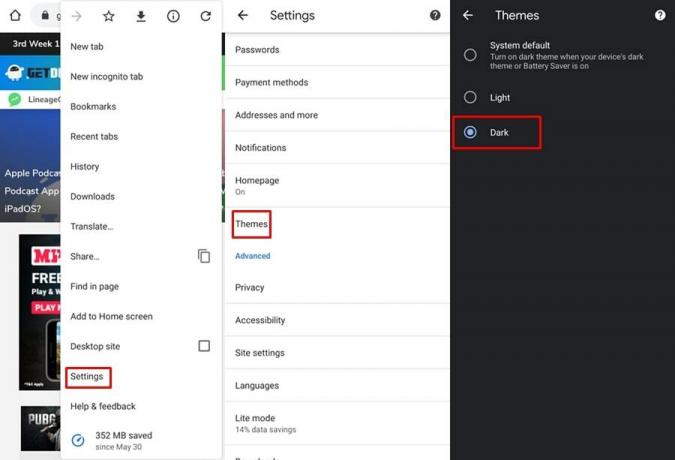
- Käivitage Google Chrome oma Android-nutitelefonis.
- Puudutage nuppu kolm punkti ekraani paremas ülanurgas asuv ikoon.
- Valige Seaded ja toksake siis Teemad.
- Nähtav on kolm valikut - süsteemi vaikeseade, hele ja tume.
- Valige Tume või Süsteemi vaikeseade, kui olete lubanud süsteemitaseme tumeda režiimi.
Rakenduse teema muutub valimisel koheselt tumedaks Tume.
Tume režiimi lubamine Chrome'is iOS-i jaoks
Kahjuks ei saa iOS-i kasutajad Chrome'i teemat süsteemiteemast sõltumatult vahetada. Google Chrome'i kasutamiseks pimedas režiimis peate iOS-is lubama kogu süsteemi hõlmava tumeda teema. Selleks toimige järgmiselt.
Märge: Tume režiim on saadaval ainult iOS-i seadmetes, milles töötab iOS-i versioon 13 või uuem.

- Minge oma iOS-i seadmes üle Seaded ja valige Ekraan ja heledus.
- Puudutage välimuse jaotises nuppu Tume tumeda teema lubamiseks.
Google Chrome'i käivitamisel rakendatakse tumedat teemat.
Luba pimedas režiim Windowsi Windowsi jaoks
Google Chrome'i pime režiim Windowsis on automaatselt lubatud, kui rakendate kogu süsteemi hõlmava tumeda teema. Tumeda teema sisselülitamiseks Windows 10-s toimige järgmiselt.
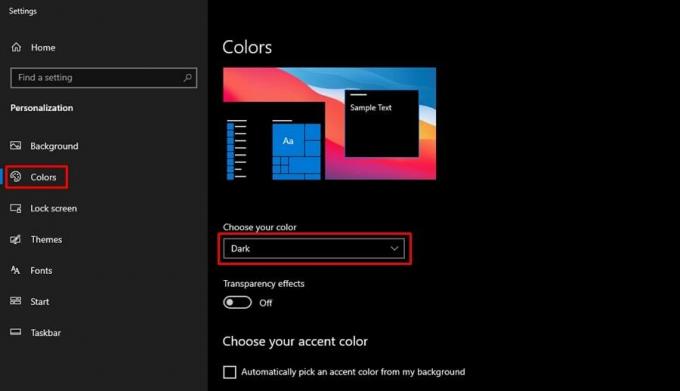
- Paremklõpsake oma töölaual tühjal alal.
- Valige Isikupärastamine hüpikmenüüst.
- Aastal Seaded lehel klõpsake nuppu Värvid mis asub vasakul külgribal.
- Klõpsake rippmenüül jaotiseValige oma värv‘Variant.
- Nüüd valige Tume.
Kogu süsteemi hõlmav tume teema võtab aega sekundi või kaks. Seetõttu kasutab Google Chrome nüüd tumedat teemat, ilma et oleks vaja uuesti käivitada.
Tume režiimi lubamine Chrome'is Macile
Samuti peavad Maci kasutajad lubama kogu süsteemis pimedas režiimis Chrome'i pimedas režiimis kasutada.
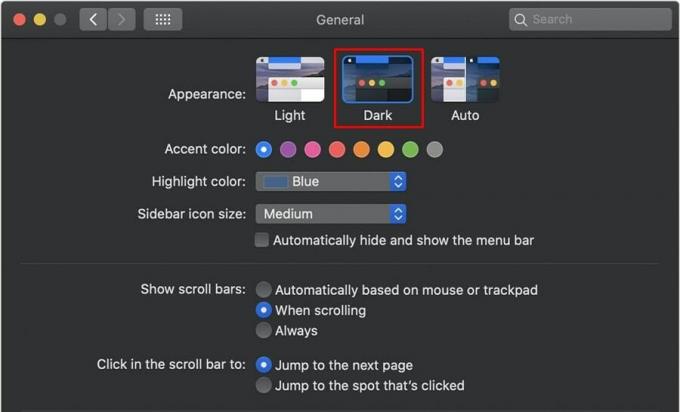
- Ava Apple Menu ja valige Süsteemi eelistused.
- Kliki Kindral.
- Alates Välimus jaotis, valige Tume tumeda teema lubamiseks.
Google Chrome töötab nüüd tumeda teemaga. Ja see viib meid selle juhendi lõppu, kuidas Google Chrome'is pimedat režiimi lubada. Nagu te võib-olla märkasite, on Android ainus platvorm, mis võimaldab kasutajatel lubada Chome'i pimedas režiimi, sõltumata süsteemi teemast. Teisalt pole iOS-i, Windowsi ja Maci kasutajatel valikut, kas lubada Google Chrome'i tume teema ilma kogu süsteemi muutmata.
seotud artiklid
- Parimad Chrome'i sõnastiku laiendid
- Kuidas näidata Google Chrome'is alati täielikku URL-i aadressi
- Veebikonsooli sisselogimise hankimine Androidi Chrome'i
- Parimad Chrome'i laiendused, mida vahelehtede haldamiseks kasutada
Swayam on professionaalne tehnikablogija, kellel on magistrikraad arvutirakendustes ning tal on ka Androidi arendamise kogemus. Ta on Stock Android OS-i kindel austaja. Lisaks tehnikablogimisele armastab ta mängimist, reisimist ja kitarri mängimist / õpetamist.


![Stock ROMi installimine Dexp Ursus NS370-le [püsivara fail]](/f/299993bcb3d531c5371e314e023e59bc.jpg?width=288&height=384)
![Stock ROMi installimine Vertex Impress Drive'i [püsivara fail / tühjenduseta]](/f/69183c931dd0c5fe3f890313a190e638.jpg?width=288&height=384)